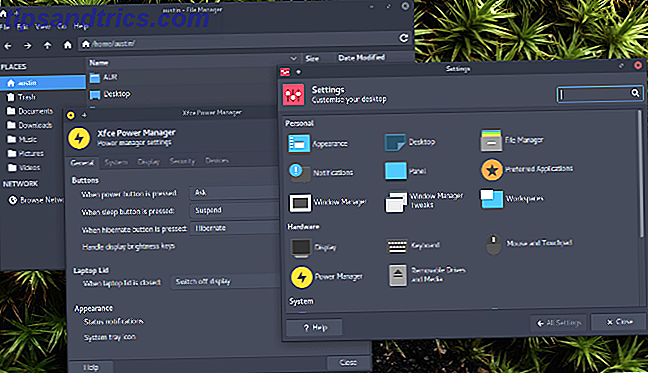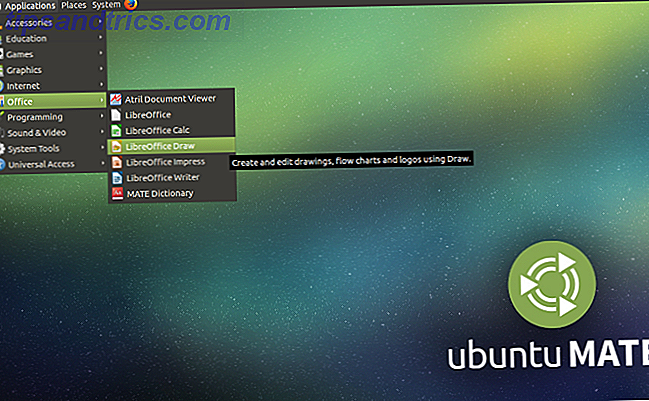Adgangskoder kan forårsage store problemer. Svage adgangskoder 7 Password Fejl, der sandsynligvis får dig til at hackes 7 Password Fejl, der sandsynligvis får dig til at hackes De værste adgangskoder i 2015 er blevet frigivet, og de er meget bekymrende. Men de viser, at det er helt afgørende at styrke dine svage adgangskoder, med blot nogle få enkle tweaks. Læs mere gør dine konti sårbare overfor hacking. Hvis du glemmer et kodeord, kan det ske for nogen, selvom du har oprettet en mindeværdig adgangskode. Sådan oprettes et stærkt kodeord, som du ikke vil glemme. Hvordan oprettes et stærkt kodeord, som du ikke vil glemme. Ved du hvordan du opretter og husker en god adgangskode? Her er nogle tips og tricks til at opretholde stærke, separate adgangskoder til alle dine online-konti. Læs mere .
Der er måske ikke noget skræmmende kodeord, du kan tabe end den, der får dig til din pc. Uanset om du har mistet din adgangskode, 3 måder at nulstille en glemt Windows Administrator kodeord på. 3 måder at nulstille en glemt Windows Administrator kodeord Glemme din computer adgangskode er skræmmende, men du har stadig muligheder. Her er tre nemme metoder til at nulstille din Windows administratoradgangskode og komme tilbage til din computer. Læs mere, find at Windows pludselig ikke accepterer det, eller det bliver skruet op under en opdatering, her er hvordan du kommer tilbage til din konto på Windows 10.
Windows 10 Password Reset: Microsoft-konto
Brug af en Microsoft-konto med Windows 10 har fordele og ulemper. I vores tilfælde er en stor fordel, at du kan nulstille din adgangskode ved at gå gennem Microsofts værktøjer uden meget besvær.
Først skal du sørge for, at du faktisk ikke har adgang til din konto (måske har tastaturet en fast nøgle eller noget lignende). Gå til Live.com på din telefon eller en anden computer, og prøv at logge ind med den Microsoft-konto, du bruger på din pc. Sørg for, at du ikke mistype din email her. Hvis du stadig ikke kan komme ind, skal du fortsætte med at nulstille din Microsoft-adgangskode. Gå til Microsoft Password Reset-siden for at komme i gang; Du kan endda nulstille din adgangskode fra loginskærmen Sådan genopretter du din pinkode og adgangskode fra Windows 10-låseskærmen Sådan genopretter du din pinkode og adgangskode fra Windows 10-låseskærmen Glem aldrig din pc-adgangskode? Hvis du logger ind med en Microsoft-konto, er der en nem ny måde at nulstille det lige fra låseskærmen. Læs mere i Fall Authors Update.
Du er præsenteret med tre muligheder:
- Du har glemt dit kodeord
- Du kender dit kodeord, men det virker ikke
- Du tror, at nogen har hacket din konto
Du har allerede udelukket den anden mulighed, så fortsæt og vælg den første. Derefter skal du angive din e-mail-adresse for din konto og udfylde en hurtig CAPTCHA. Herfra vil webstedet hjælpe dig med at gendanne dine oplysninger ud fra de sikkerhedsoplysninger, du tidligere har angivet.
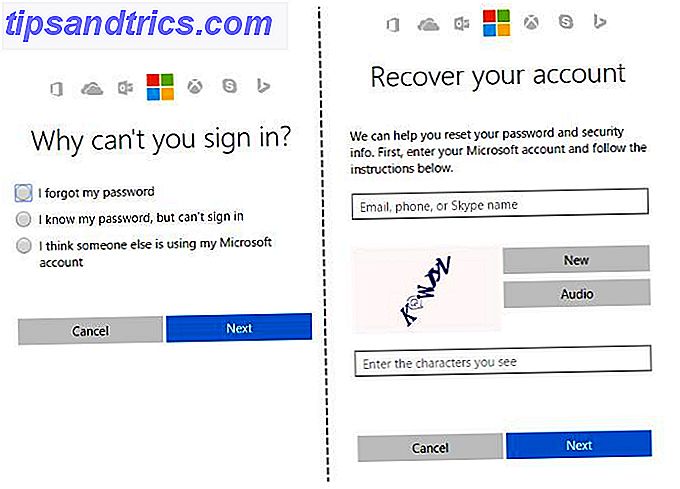
Det er værd at bemærke her: Hvis du har en Microsoft-konto, skal du tage et par minutter for at opdatere dine sikkerhedsoplysninger 5 Sikkerhedstips, der skal overvejes, når du bruger en Microsoft-konto 5 Sikkerhedstips, der skal overvejes, når du bruger en Microsoft-konto Du kan ikke bruge meget af den nye Windows 8 brugergrænseflade uden en Microsoft-konto. Kontoen du logger ind på din computer er nu en online-konto. Dette rejser sikkerhedsproblemer. Læs mere på din kontoside. Tilføjelse af et telefonnummer og en sekundær e-mail-adresse giver dig mulighed for at nulstille dit kodeord, hvis du nogensinde har problemer med det.
Windows 10 Password Reset: Lokal konto
Ovenstående scenario er det bedste tilfælde, men mange mennesker bruger ikke en Microsoft-konto med Windows 10 Sådan slettes din Microsoft-konto og opretter en lokal Windows 10-login Sådan slettes din Microsoft-konto og opretter en lokal Windows 10-login Når du adgang til Windows 10 med en Microsoft-konto, kan du gemme data i skyen og synkronisere den på tværs af enheder. Lyder dette med? Vi viser dig, hvordan du skifter til en lokal konto. Læs mere . Du bliver nødt til at grave dybere for at komme tilbage til en lokal konto, men det er stadig muligt.
For at nulstille en adgangskode på en lokal konto skal du aktivere den skjulte administratorkonto. Fordi denne konto automatisk kører alle programmer med administratorrettigheder og ikke har adgangskodebeskyttelse, er det super usikkert. Således skifter Windows med dette deaktiveret. Vi har vist, hvordan du aktiverer adminkontoen før, men den måde fungerer ikke, hvis du er låst ud af din pc!
Bemærk, at hvis du har en anden administratorkonto på computeren bortset fra den låste, behøver du ikke at gennemgå alle disse trin. Gå ned til afsnittet Nulstil kodeordet nedenfor, og følg disse trin for at nulstille adgangskoden med den anden konto.
Indstilling af løsningen
Først skal du oprette en bootbar Windows 10-disk på et flashdrev. Når du har gjort det, skal du indsætte drevet i din pc, så du kan starte fra den nye installation. På de fleste maskiner skal du trykke på F12 eller en lignende nøgle, så snart du tænder computeren for at vælge en enhed, der skal startes fra. Vælg dit flashdrev, lad Windows indlæse, og når du ser den oprindelige Windows 10 opsætningsskærm, skal du trykke på Skift + F10 for at åbne et kommandoprompt.
Derefter skal du muligvis gøre en smule fumlende rundt for at finde ud af, hvilken partition Windows-installationen er på. Normalt vil dette være C: drevet eller D: drevet. For at kontrollere, skriv følgende kommando, som ændrer den aktive mappe af kommandoprompten til roden af C: drevet (eller hvilket bogstav du indsætter). Hvis kommandoen returnerer Systemet kan ikke finde det angivne drev, så er det ikke rigtigt.
cd C:\ Når du har fundet den rigtige drev, vil du gerne ændre mappen igen (det er cd- kommandoen). Skriv denne linje for at få adgang til System32-mappen:
cd Windows\System32 
Her er hvor du trækker et lille trick. Windows giver en genvej til menuen Nem adgang på indloggningssiden til brugere, der har brug for visuel eller anden hjælp. Du kan bruge et par kommandoer til at erstatte denne genvej med en kommandoprompt i stedet for at give adgang til systemet. Skriv disse to kommandoer, en ad gangen. Den første sikkerhedskopierer genvejstilgangen, så du kan genoprette den senere. den anden erstatter den med en genvejstast.
ren utilman.exe utilman.exe.bak ren cmd.exe utilman.exe Du er helt færdig her, så skriv denne kommando for at genstarte computeren og gå tilbage til den normale login-skærm:
wpeutil reboot Nulstilling af adgangskoden
Tilbage på tilmeldingsskærmen, klik på genvejstasten Genvej i bunden til højre for skærmen for at starte en kommandoprompt. Det ligner urhænder omgivet af en prikket linje, og du finder den mellem strøm- og netværksforbindelsesikoner.

Nu hvor du er i en kommandoprompt, skal du bruge følgende linje for at aktivere standardadministratorkontoen:
net user Administrator /active:yes Herefter skal du genstarte igen, hvilket du hurtigt kan gøre med denne kommando:
shutdown -t 0 -r Endnu en gang på login-skærmen, og denne gang skal du klikke på Administrator- kontoen i nederste venstre hjørne. Der er ikke en adgangskode på denne konto, så den skal underskrive dig lige ind. Nu kan du nulstille din egen adgangskode.
Hvis du kører Windows 10 Pro, kan du højreklikke på knappen Start og vælge Computerhåndtering, og klik derefter på Lokale brugere og grupper på venstre sidepanel for at åbne brugerhåndteringen. Højreklik på din konto og vælg Indstil kodeord for at vælge en ny adgangskode. Dernæst skal du logge af administratorkontoen og sørge for, at du kan logge ind på din egen konto!
Hvis du bruger Windows 10 Home, skal du udføre den samme handling via et kommandoprompt. Højreklik på Start- knappen og vælg Kommandoprompt (Admin) for at åbne et nyt kommandopromptvindue, og skriv derefter denne kommando for at se alle brugerkonti:
net user Find navnet på din konto, og indtast derefter denne kommando med dit navn, og systemet vil bede dig om at angive en adgangskode:
net user USERNAME * Herefter skal du indtaste en ny adgangskode, logge af, og du er klar til at logge ind på din konto igen!
Har du brug for en ny konto?
Hvis din konto er virkelig skruet op, og du ikke kan nulstille adgangskoden, gør din bedste indsats en ny konto og indstiller den som administrator. For at gøre dette skal du åbne en administratorkommandoprompt og skrive disse kommandoer:
net user USERNAME PASSWORD /add net localgroup Adminstrators USERNAME /add Når du er færdig, skal du genstarte og logge ind på din nye konto med den nye adgangskode. For at genoprette dine filer skal du søge i din gamle brugerkatalog i Filoversigten og kopiere alt, hvad du behøver til din nye konto:
C:\Users\OLDUSERNAME Sætte alt tilbage
Når du er logget ind på din egen konto, er du næsten færdig! Du skal bare rette de genveje, du ændrede, og kalde det en dag. Gå videre og genstart igen ved hjælp af Windows 10 installationsdisketten, du oprettede tidligere. Når først startskærmbilledet er indlæst, skal du trykke på Skift + F10 og navigere til C: \ Windows \ System32 som du gjorde før.
Brug disse to kommandoer til at sætte genvejstilgangen tilbage som den var:
ren utilman.exe cmd.exe ren utilman.exe.bak utilman.exe ønsker at sikre Windows? prøv at oprette en ny brugerkonto til dig selv, hvor du ikke er administrator ... Admin kun for at ændre system :)
- sean swayze (@sswayze) 26. oktober 2009
Da administratorkontoen er en sikkerhedsrisiko, skal du deaktivere den her, indtil du har brug for den igen. Skriv dette for at deaktivere det:
net user Administrator /active:no Endnu en genstart, og du kan komme tilbage til din normale computerforbrug!
wpeutil reboot Sådan forhindrer du Password Reset i fremtiden
Afhængigt af hvorfor du ikke kunne logge ind, til at begynde med, kan du tage et par forholdsregler for at sikre, at dette ikke sker igen.
Hvis du bare har glemt dit kodeord, skal du overveje at bruge en adgangskodeadministrator for at holde dem alle lige.
Mens bekvemmeligheden af adgangskodeadministratorer ligger i deres autofyldningsfunktioner til websteder, kan du manuelt tilføje dit Windows login så det er tilgængeligt, men alligevel sikkert i nødsituationer. Da du kan få adgang til dit password vault via din telefon eller en anden computers browser, vil du altid have det praktisk.
Hvis du ikke bruger en Microsoft-konto til at logge ind, overvej at skifte til en. Bortset fra den langt nemmere metode til at nulstille dit kodeord Sådan genopretter du din pinkode og adgangskode fra Windows 10-låseskærmen Sådan genopretter du din pinkode og adgangskode Fra Windows 10-låseskærmen Glem det nogensinde din pc-adgangskode? Hvis du logger ind med en Microsoft-konto, er der en nem ny måde at nulstille det lige fra låseskærmen. Læs mere, du kan også bruge en pinkode i stedet for en kodeord eller adgangskode til adgangskode? Hvad skal du bruge i Windows 10 PIN eller Password? Hvad skal du bruge i Windows 10 Windows 10 giver dig mulighed for at logge ind på din pc ved hjælp af flere metoder. De to mest populære er adgangskoder og PIN-kode. Lad os undersøge forskellene mellem dem og afgøre, hvilket er bedst for dig. Læs mere for at logge ind på Windows. En PIN-kode er lokal til din maskine, så den fungerer ikke andetsteds, hvis den bliver stjålet, og det er meget lettere at skrive end en lang adgangskode.
Endelig kan du oprette en adgangskode nulstillet disk Sådan låser du din computer op efter at have glemt din Windows-login Sådan låser du din computer op efter at have glemt din Windows-login De fleste adgangskoder er ikke så vanskelige at nulstille, især dem online. Der er en, der kan give dig problemer, men - din Windows login adgangskode. Hvis du glemmer dette, vil du blive låst ud af din ... Læs mere, der vil lade dig nulstille din adgangskode, hvis det skulle ske igen. Det er en stor fordel for et ekstra USB-drev. Er USB-flashdrev stadig værd i 2015? Er USB-flashdrev stadig værd i 2015? USB-flashdrev er gode til opbevaring, men de har så mange andre anvendelser. Sådan er deres værd i guld. Læs mere og kræver bare lidt fremsyn.
Ændre dit Windows 10 kodeord
Hvis du kender dit kodeord, behøver du ikke nulstille det. I stedet kan du nemt ændre det. Sådan ændres dit kodeord på en stationær eller mobil enhed. Sådan ændres dit kodeord på en hvilken som helst stationær eller mobil enhed. Dit kodeord er det eneste der står mellem en fremmed og dine mest private data. Hvornår var sidste gang du opdaterede din enhedsadgangskode? Vi viser dig hvordan du ændrer det lige nu. Læs mere fra appen Windows 10 Settings . Dette fungerer, uanset om du bruger en Microsoft-konto eller en lokal konto til at logge ind.
Åbn appen Indstillinger (ved hjælp af tastaturgenvejen Win + I, hvis du vil). Vælg indgangen Konti, efterfulgt af fanen Log på indstillinger i venstre sidepanel. Du får se et kodeord for adgangskode Klik på Skift under den. Herfra skal du blot følge trinene for at bekræfte din nuværende adgangskode og derefter indstille en ny.

Hvis du bruger en lokal konto, skal du indtaste et kodeord for at hjælpe dig med at huske dit kodeord. Husk at hvis du bruger en Microsoft-konto til at logge ind, ændrer dette også adgangskoden til din Outlook-e-mail, Xbox Live-konto og andre Microsoft-tjenester.
Herudover kan du ændre din PIN- eller billedadgangskode, hvis du bruger dem Sådan logger du ind i Windows 10 med fingerscanning og ansigtsgenkendelse Sådan logger du ind i Windows 10 med fingerscanning og ansigtsgenkendelse i stedet for Ved at bruge et kodeord eller en pinkode, kan du være bedre ved at bruge fingeraftryksscanning eller ansigtsgenkendelse! Men der er nogle risici forbundet med dem. Her er hvad du behøver at vide. Læs mere .
Fjern dit Windows 10 kodeord
Måske foretrækker du at fjerne din kontoadgangskode helt. Du kan udføre denne opgave på to måder.
For at fjerne din kontoadgangskode helt, skal du følge ovenstående trin for at ændre den. Men når Windows beder dig om at indtaste en ny adgangskode, skal du lade alle felter være tomme. Klik på Næste, og du vil ikke have adgangskode på din konto. Du kan kun gøre dette, hvis du bruger en lokal konto til at logge ind, da du skal holde et kodeord på din Microsoft-konto.
Hvis du hellere vil, kan du også indstille en regel, der automatisk logger dig ind på din pc. Dette vil fungere for både lokale og Microsoft-konti.
Tryk på Win + R for at åbne menuen Kør, og skriv derefter netplwiz, og tryk på Enter . Du får vist dialogboksen Brugerkonti. Klik her på din konto, og fjern markeringen for, at brugerne skal indtaste et brugernavn og en adgangskode for at bruge denne computerboks og klikke på OK .

Windows viser derefter en boks, der giver dig besked om, at du skal angive en bruger, der automatisk vil logge ind. Indtast dit kontos password her, og Windows logger dig ind i din pc i fremtiden uden at anmode om en adgangskode. Dette vil dog ikke fjerne adgangskoden fra din pc. Hvis du logger ud og forsøger at logge ind igen, skal du indtaste dit kodeord. Eller hvis du forsøger at oprette forbindelse til computeren eksternt 7 Easy Screen Sharing og Remote Access Tools 7 Easy Screen Sharing og Remote Access Tools Vi viser dig 7 gratis værktøjer, som giver dig mulighed for at dele en skærm via internettet eller få fjernadgang til en computer til fejlfinding af tekniske problemer. Læs mere, du skal stadig kende adgangskoden.
Vi anbefaler ikke at fjerne dit kodeord, da det gør din computer meget mindre sikker, men det er din beslutning.
Tilbage i Password Business
Nulstilling af din Windows-adgangskode er lidt mere arbejde end at nulstille en til et websted, men det er langt fra umuligt. Ligegyldigt hvad der skete der låst dig ud af din konto, du har fundet vej tilbage. Med lidt forberedelse kan du sørge for, at dette ikke sker igen. Og hvis du kun behøvede at ændre eller fjerne dit kodeord, endnu bedre!
Når du er tilbage i kontrol, skal du sørge for at dit system kører den bedste sikkerhedssoftware Hvilken sikkerhedssoftware skal du bruge i Windows 10? Hvilken sikkerhedssoftware skal du bruge i Windows 10? Til trods for at være bundtet med sit eget sikkerhedsværktøj, har Windows 10 brug for yderligere software til at holde dine data sikre og gøre dine online-oplevelser sikre. Men hvilken sikkerhedssoftware skal du vælge for WIndows 10? Læs mere, så du kan være sikker.
Har du nogensinde haft en skræmmende adgangskode reset oplevelse? Lad os vide, om disse metoder hjalp dig med at komme tilbage til din låste Windows-konto!
Oprindeligt skrevet af Joe Keeley den 23. juni 2016